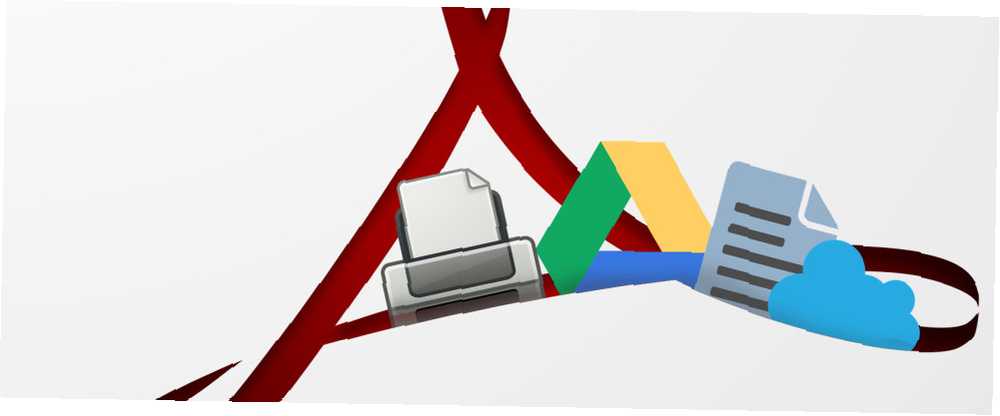
Brian Curtis
0
2160
486
PDF yirmi yılı aşkın bir süredir var ve muhtemelen her yerde bunlarla karşılaşıyorsunuz. PDF'nizden en iyi şekilde yararlanmanıza yardımcı olacak bir sürü araç var, bu yüzden her zaman kullanmak isteyeceğiniz özellikleri sunan en iyilerden bazılarını tamamladık.
Bir dosyayı doğrudan PDF'ye tarayabildiği, belgedeki belirli görüntüleri çıkardığı ya da herhangi bir şeyi PDF biçiminde kaydedebilse de, bu araçların kapsamına girebildik. Ve birçoğu güçlü ve bir sürü başka fonksiyona sahip..
Kendi favori PDF aracınız varsa, yorumlar bölümüne girdiğinizden ve bizimle paylaştığınızdan emin olun.
1. Başka Bir PDF Tarayıcı Değil 2 - PDF'e Tara
Tarayıcınıza yardımcı olacak yazılım bir düzine kadardır. Tarayıcınız muhtemelen kendi yazılımı ile geldi. Fakat birçoğu toplanmış veya düzgün çalışmıyor. Başka Bir PDF Tarayıcı 2 Değil (NAPS2) kendine zarar verebilecek bir isme sahip olabilir, ancak aslında hiçbir maliyeti olmayan son derece kullanışlı bir araçtır.
Kurulduktan sonra, NAPS2 kullanımı kolaydır. Click Profiller ve sonra Yeni tarayıcınızı eklemek, ayarları değiştirmek Sayfa boyutu ve çözüm. İsterseniz, farklı ayar yapılandırmalarına hızlı erişim istiyorsanız, aynı tarayıcı için birden fazla profil ekleyebilirsiniz..
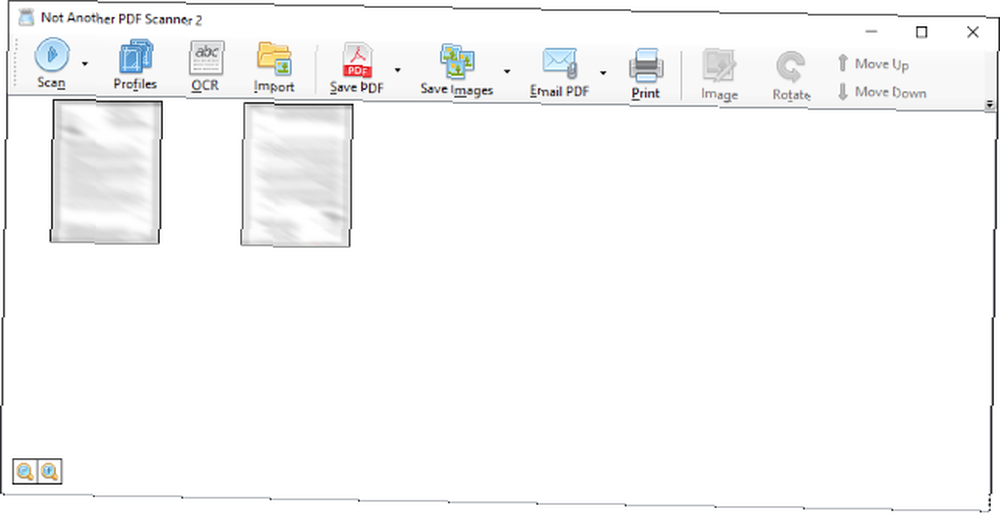
Gitmeye hazır olduğunuzda taramak ve tamamlandığında belgeniz kılavuzda görünecektir. Tarama işleminde basit ayarlamalar yapabilirsiniz. görüntü gibi şeyler yapmanızı sağlayan düğme ekin ve ayarlamak Parlaklık.
Tabii ki tıklayabilirsiniz PDF'yi kaydet tam olarak bunu yapmak için. Ayrıca seçebilirsiniz Görüntüleri Kaydet farklı biçimlerde veya baskı kopyalarını istiyorsan. En havalı özelliklerden biri optik karakter tanıma. Sadece tıkla OCR, İhtiyacınız olan dil paketini indirin ve PDF’leriniz aranabilir.
2. PDF Multitool - Resim, Video ve Sesi Çıkar
PDF Multitool etrafındaki en yumuşak arayüze sahip olmayabilir, ancak kesinlikle güçlü bir programdır. Bir PDF'yi tarayabilir ve her türden veriyi dışa aktarabilir. Örneğin, belgeyi CSV veya XML dosyasına dönüştürebilir veya tüm tabloları algılayabilir ve Excel'e getirebilirsiniz.
Belgeyi birden fazla parçaya bölmek veya bir sürü başka dosyayla birleştirmek gibi bir çok kullanışlı yardımcı program vardır. Ayrıca, bir belgenin metninde arama yapma özelliğini etkinleştirebilir ve devre dışı bırakabilirsiniz..
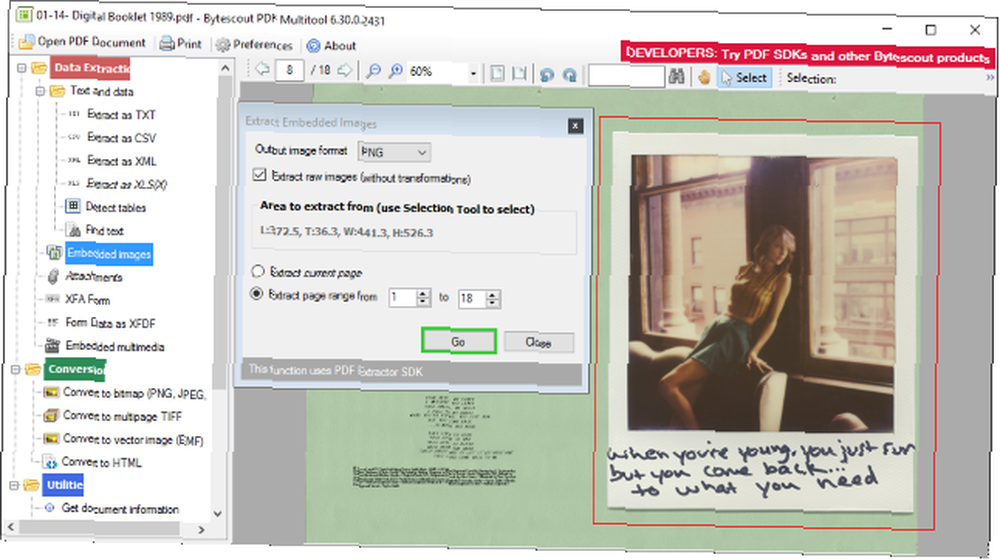
Ancak, gerçek öne çıkma özelliği, bir PDF'den görüntü, video ve ses almanın ne kadar kolay olduğu ile gelir. Bunun için, altındaki seçenekleri kullanın. Veri Çıkartma sol sütundaki başlık; ikisinden birini seçin Gömülü görüntüler veya Gömülü multimedya, ihtiyacınıza bağlı olarak.
Belirli bir sayfadan veya belgenin tamamından elde edebilirsiniz. Çıkarmak istediğiniz sayfanın belirli bir bölümünü bile belirleyebilirsiniz. Bunun için seçmek üst araç çubuğundaki düğme, tıkla ve sürükle Dışa aktarmak istediğiniz alanın çevresinde, daha sonra çıkartma işlemini başlatmak için soldaki gezinmeyi kullanın. Çok hızlı ve çok iyi çalışıyor.
3. Foxit Reader - Aç ve Buluta Kaydet
Foxit Reader'ı geçmişte birçok kez ele aldık, tıpkı en iyi Windows PDF okuyucuları topluluğumuzda olduğu gibi 2019'da Windows için En İyi 6 PDF Okuyucu 2019'da Windows için En İyi 6 PDF Okuyucu En iyi PDF okuyucularının maliyeti herhangi bir para. Adobe Reader'ı bile gerçekleştiren zengin özellikli PDF görüntüleyicilere genel bakışımızı okuyun. veya açık PDF dosyaları açmak için hafif programlar 6 Açık Office ve PDF dosyalarına hafif alternatifler 6 Açık Office ve PDF dosyalarına hafif alternatifler Sisteminizi gereksiz yığınlarla tıkamayın. PDF ve Office dosyalarının ara sıra görüntülenebilmesi için küçük uygulamalar kullanabilir ve hiçbir ek yazılıma gerek duymayabilirsiniz. , ama tekrar çağırmaya değer. Bu bir PDF okuyucu, ancak çok daha fazlasını sunuyor. Doğrudan PDF'ye tarayabilir, dosyalarınızı paylaşabilir ve yorumlayabilir, metinden sese kullanarak PDF'yi sesli olarak okuyabilir ve çok daha fazlasını yapabilirsiniz..
Foxit Reader'a yapılan son güncelleme Google Drive ve OneDrive ile entegrasyon ekledi. Program zaten bir kurumsal ortam için harika olan SharePoint ile çalışma yeteneğine sahipti, ancak bu bulut sağlayıcıların eklenmesi, çevrimiçi depolama alanınızı kullanarak PDF'lerinizi hızlı ve kolay bir şekilde açıp kaydedebileceğiniz anlamına geliyor.
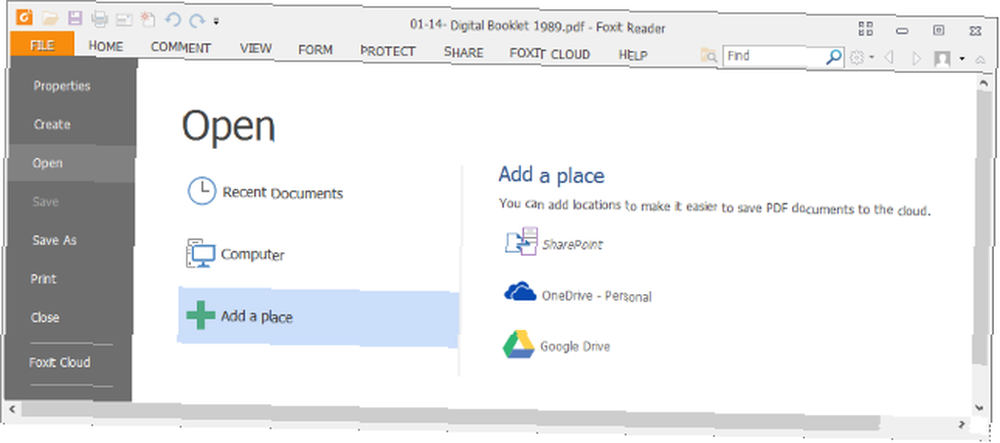
Hesaplarınızı eklemek için şuraya gidin: Dosya ve sonra ya Açık veya Farklı kaydet. Buradan, tıklayın Bir yer ekle. Sağ tarafta bulut sağlayıcı seçeneklerinizi göreceksiniz. Sırayla istediklerinizi seçin ve Foxit Reader'ın erişimini doğrulamak için giriş yapmanız istenecek. Hızlı, kesintisiz ve kolay.
Diğer yeni özellikler arasında sertifikaları kullanarak belgeleri imzalayabilmek, güvenilir sunucuları zamana damgalamak ve tüm belgeyi ya da belirli bölümleri kelime saymak yer alıyor. Yararlı özelliklerle dolu bir PDF görüntüleyici istiyorsanız, Foxit Reader.
4. Google Drive - PDF'yi Metne Dönüştür
Optik karakter tanıma (OCR), dosyanızdaki herhangi bir metni algılayacak bir özelliktir. Bu, bir programın özelliklerine bağlı olarak daha sonra PDF'de arama yapabileceğiniz veya ayrı bir belgeye verebileceğiniz anlamına gelir. Bahsettiğimiz araçlardan bazıları zaten bunu destekliyor, ancak yalnızca OCR sunan hafif bir seçenek arıyor olabilirsiniz..
En iyi ücretsiz OCR araçlarını ele aldık. Dosyalarınızı Düzenlenebilir Belgelere Dönüştürmek İçin En İyi 3 Ücretsiz OCR Aracı Dosyalarınızı Düzenlenebilir Belgelere Dönüştürmek İçin En İyi 3 Ücretsiz OCR Aracı Optik Karakter Tanıma (OCR) yazılımı, basılı belgeleri makineye dönüştürür okunabilir metin Burada size en iyi ücretsiz OCR araçlarını ve nasıl çalıştıklarını gösteriyoruz. geçmişte. Kullanımı en kolay olanlardan biri indirme gerektirmiyor, sadece bir Google hesabı. Bunun nedeni, Google Drive’ın PDF’nizi bir metin belgesine dönüştürebilmesi için yerleşik bir yeteneğidir. Kalın, italik, yazı tipi boyutu ve yazı tipi gibi biçimlendirme öğelerini bile koruyacaktır. Ancak, listeleri, tabloları veya sütunları özellikle iyi idare edemez.
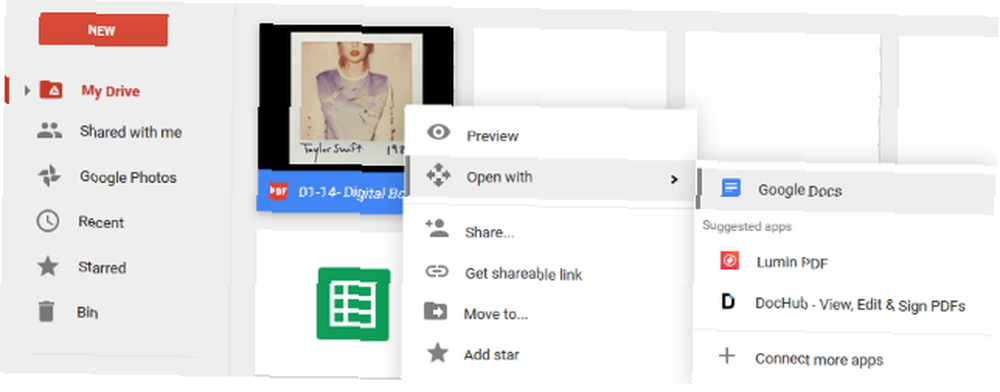
Başlamak için Google Drive hesabınıza giriş yapın. Sonra tıklayın Yeni> Dosya Yükleme ve bilgisayarınızdaki PDF'ye gidin. Bulduktan sonra seçin ve tıklayın. Açık. Dosya daha sonra Sürücünüze yüklenir.
Yüklendiğinde, sağ tık dosya ve tıklayın Şununla aç> Google Dokümanlar. Dönüşüm işleminin başlayacağı yeni bir pencere açılacaktır. PDF'nizin boyutuna bağlı olarak bu işlem biraz zaman alabilir. Tüm göreceğiniz animasyonlu renkli bir daire, ama endişelenmeyin, çalışıyor. Tamamlandığında, tüm PDF’nin metni ile birlikte bir Google Dokümanı açılacak.
5. Doro PDF Writer - PDF'e kaydet
Dosyaları PDF'ye dönüştürmek zorunda olduğunuzu unutun. Tüm Windows programlarından doğrudan formata kaydetmeniz harika olmaz mıydı? Eğer Windows 10 kullanıyorsanız, zaten kapsam dahilindesiniz. Bunun için bir programa bile ihtiyacınız yok çünkü doğrudan Windows 10 içinden PDF'ye yazdırabilirsiniz. Herhangi Bir Platformdan PDF'ye Baskı Herhangi Bir Platformdan PDF'ye Baskı Nasıl PDF'ye bir dosya yazdırmanız gerekir? Hangi cihazı kullanıyor olursanız olun, düşündüğünüzden daha kolaydır. Tüm seçeneklerinizi özetledik.. .
Eski bir işletim sistemi için olanlar için, Doro PDF Writer sizin için bir araçtır. Dosyanızı hızlı ve kolay bir şekilde PDF'ye dönüştürmenize olanak tanıyan, kendisini sanal bir yazıcı olarak yükler.
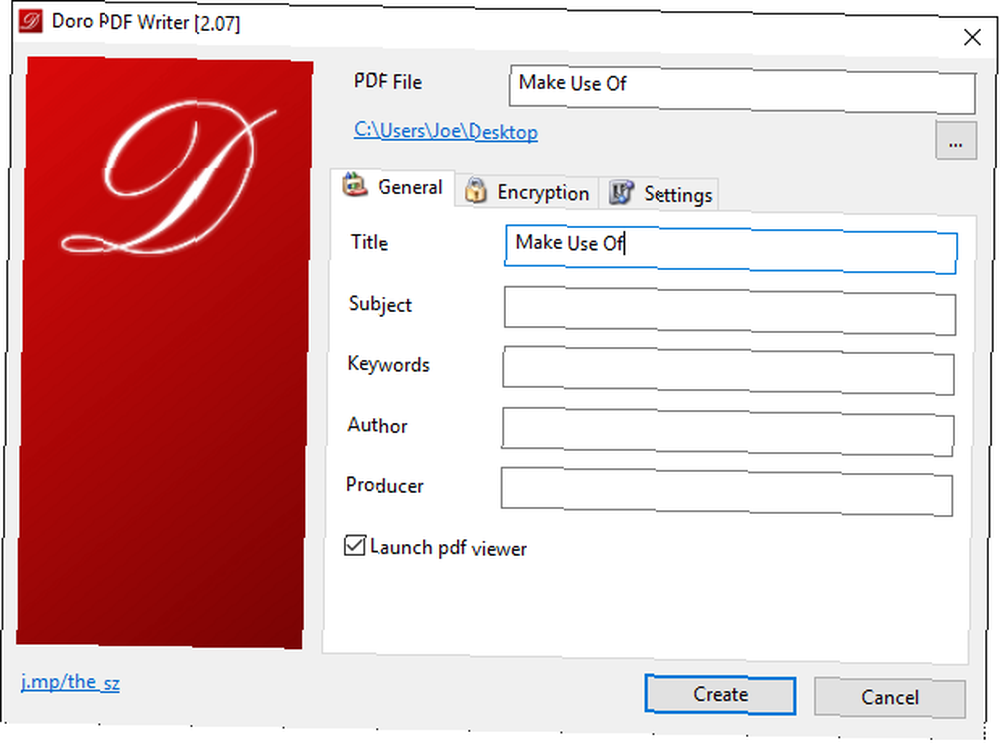
Bu, yalnızca baskı hangi programı kullanırsanız kullanın - İnternet tarayıcınız, Not Defteri, bir kelime işlemcisi - ve Doro PDF Yazar. Click tamam ve program daha sonra açılacak ve PDF adı gibi ayarları özelleştirmenize ve şifre koruması eklemenize izin verecek..
Bu basit bir programdır ve işlevselliği yoktur, ancak dosyalarınızın çoğaltma sürümlerini PDF biçiminde yapmakta gerçekten iyidir. Tamamen ücretsizdir ve piyasadaki bazı rakip programların aksine dönüştürülmüş dosyanızı filigran içermez ve tamamen önerilir..
PDF Master ol
Kemerinizin altındaki tüm bu aletlerle, PDF ustası olma yolundasınız. Bazen hantal bir biçim olan için, bu programlardan yararlanmanız akışınızı hiç bitmeden hızlandıracaktır - muhtemelen bir PDF'yi bir metin belgesine dönüştürme yeteneği olmadan nasıl yaşadığınızı merak edeceksiniz!
PDF'ler hakkındaki bilgilerinizi daha da geliştirmek istiyorsanız, PDF'leri daha erişilebilir ve okuyucu dostu hale getirme gibi diğer kılavuzlarımıza göz attığınızdan emin olun. PDF Dosyalarınızı Daha Erişilebilir ve Okuyucu Dostu Bu İpuçları ile PDF Dosyalarınızı Daha Erişilebilir ve Okuyucu Dostu Yapın Bu İpuçları Herhangi bir iyi PDF'nin fikirleri iletmek için erişilebilir olması gerekir - belgenizin hedefe ulaştığından emin olmak için bu ipuçlarını izleyin. ve Windows 5 için en iyi PDF ve e-Kitap okuyucular grubumuzla Windows 5 için en iyi PDF ve Ebook Okuyucular Windows 5 için en iyi PDF ve Ebook Okuyucular Windows, platformlar arası bir işletim sistemi olarak kendini kanıtlamaktadır. Zaten tabletlerde ve 2'si 1 arada cihazlarda çalışıyor ve masaüstünde eBook okuyucu uygulamalarını hiç olmadığı kadar alakalı hale getiriyor. .
Tavsiye ettiğimiz araçlardan herhangi birini kullandın mı? Hepimize tavsiye etmek istediğiniz bir PDF programınız var mı? Lütfen paylaşın!











